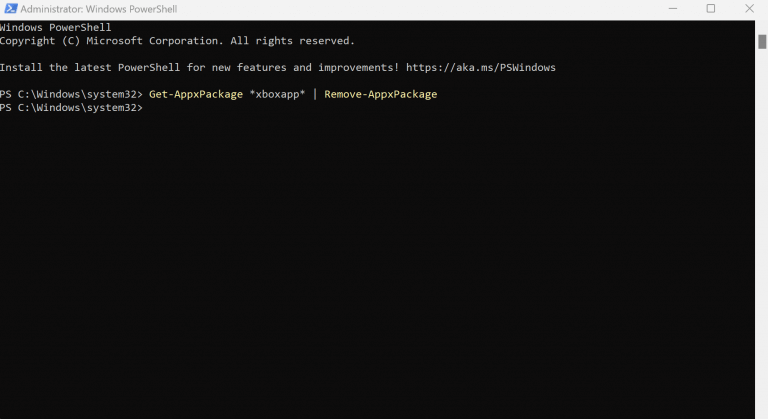Onko sinulla vaikeuksia poistaa tietokoneohjelmia tavallisilla tavoilla? Tai ehkä et yksinkertaisesti halua tehdä sitä vanhalla tavalla, vaan haluat kokeilla toista menetelmää. Onneksi on olemassa monia epäkonformistisia tapoja tehdä se. Yksi yksinkertaisista tavoista poistaa ohjelman asennus on Windows PowerShell. Näin
1. Käytä PowerShellia
PowerShell on tehtävien automatisointiohjelma, joka koostuu komentorivin kuoresta, komentosarjakielestä ja hallintarakenteesta, joka auttaa sinua hallitsemaan järjestelmääsi.
Rakennettu päälle .NET-kehys, PowerShell esiteltiin vuonna 2006, ja se on jatkunut vahvana siitä lähtien. Mielenkiintoista on, että voit myös poistaa sisäänrakennetut ohjelmat PowerShellin avulla. Näin
- Suuntaa kohteeseen Aloitusvalikko hakupalkkiin, kirjoita ”powershell” ja suorita PowerShell järjestelmänvalvojana.
- Valitse ja kirjoita mikä tahansa alla olevasta luettelosta ja poista sovelluksesi asennus lopullisesti.
Kamera: Get-AppxPackage *windowscamera* | Poista-AppxPackage
Hanki Office: Get-AppxPackage *officehub* | Poista-AppxPackage
Kalenteri ja posti: Get-AppxPackage *windowscommunicationsapps* | Poista-AppxPackage
Uutiset: Get-AppxPackage *bingnews* | Poista-AppxPackage
Yksi huomio: Get-AppxPackage *onenote* | Poista-AppxPackage
Ihmiset: Get-AppxPackage *ihmiset* | Poista-AppxPackage
Aloittaa: Get-AppxPackage *aloita* | Poista-AppxPackage
Groove musiikki: Get-AppxPackage *zunemusic* | Poista-AppxPackage
Kartat: Get-AppxPackage *windowsmaps* | Poista-AppxPackage
Hanki Skype: Get-AppxPackage *skypeapp* | Poista-AppxPackage
Laskin: Get-AppxPackage *windowscalculator* | Poista-AppxPackage
Microsoft Solitaire Collection: Get-AppxPackage *pasianssi* | Poista-AppxPackage
3D Builder: Get-AppxPackage *3dbuilder* | Poista-AppxPackage
Herätys ja kello: Get-AppxPackage *windowsalarms* | Poista-AppxPackage
Raha: Get-AppxPackage *bingfinance* | Poista-AppxPackage
Elokuvat ja TV: Get-AppxPackage *zunevideo* | Poista-AppxPackage
Puhelinkumppani: Get-AppxPackage *windowsphone* | Poista-AppxPackage
Urheilu: Get-AppxPackage *bingsports* | Poista-AppxPackage
Ääninauhuri: Get-AppxPackage *äänitallennin* | Poista-AppxPackage
Sää: Get-AppxPackage *bingweather* | Poista-AppxPackage
Xbox: Get-AppxPackage *xboxapp* | Poista-AppxPackage
Kuvat: Get-AppxPackage *kuvat* | Poista-AppxPackage
Kauppa: Get-AppxPackage *windowsstore* | Poista-AppxPackage
Olemme esimerkiksi poistaneet Xbox-sovelluksen täältä, kuten alla olevassa kuvassa näkyy.
Se siitä. Kirjoita mikä tahansa yllä olevista komennoista ja paina Enter. Sovelluksesi poistetaan ja poistetaan muutamassa sekunnissa.
2. $MyApp.Uninstall()
Vaihtoehtoinen tapa yllä olevalle asetukselle, voit poistaa ohjelman $MyApp.Uninstall()-komennon avulla. Ennen kuin voit käyttää tätä komentoa, sinun on kuitenkin hankittava luettelo kaikista asennetuista sovelluksista. Tämä on tärkeää, koska sinulla on oltava sovelluksen tarkka nimi, sellaisena kuin se ymmärretään tai tallennettu PowerShelliin. Tässä on oikea komento siihen:
Get-WmiObject -Class Win32_Product | Select-Object-Operty Name
Sinulla on valtava luettelo komentoista muutaman sekunnin kuluttua.
Toinen vaihe tässä prosessissa on tunnistaa sovellus, jonka haluat poistaa. Sitten sinun on luotava muuttuja ja yhdistettävä se sovellukseen, jonka haluat poistaa.
$MyApp = Get-WmiObject -Class Win32_Product | Missä-Object{$_.Name -eq ”Some App”}
Korvaa ”Some App” oikealla ohjelmalla, jonka haluat poistaa. Nyt sovelluksesi arvo on tallennettu MyApp-muuttujaan. Viimeistele asennuksen poisto suorittamalla seuraava komento ja paina Tulla sisään:
$MyApp.Uninstall()
Tee tämä ja ohjelmasi asennetaan onnistuneesti PowerShellin kautta.
Windows-sovellusten asennuksen poistaminen PowerShellin kautta
PowerShell on kätevä apuohjelma, jonka avulla voit hallita tietokonettasi paremmin.PC-sovellusten poistaminen on vain yksi ja ehkä yksi helpoimmista tavoista käyttää tätä ilmaista Windows-työkalua. Olemme käsitelleet monia PowerShellia koskevia oppaita vuosien varrella – kaikki PowerShell-skriptien luomisesta Windows 10:ssä ja Windows 11:ssä Hyper-V:n käyttöönottoon PowerShellin kautta on WindoQ:ssä. Joten älä lopeta nyt, tarkista Microsoftin perusteellinen artikkeli PowerShellistä saadaksesi yleiskuvan tästä kätevästä apuohjelmasta.